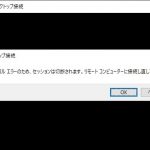新型コロナウィルスで在宅ワークやリモートワークが増えている中、はじめてWindows10のリモートデスクトップ機能を使う方も多いと思います。リモート先のパソコンで再生される音源がリモートデスクトップを起動しているパソコンで再生されない時の対処法をまとめてみました。
リモートオーディオ
遠隔で別のパソコンを操作する機能のリモートデスクトップには、リモート先のパソコンで再生される音声を、操作している端末側で再生する「リモートオーディオ」という機能があります。
例えば、リモート先のパソコンで再生されている動画ファイルの音声をリモートデスクトップを起動しているパソコンで聞くということができるようになります。
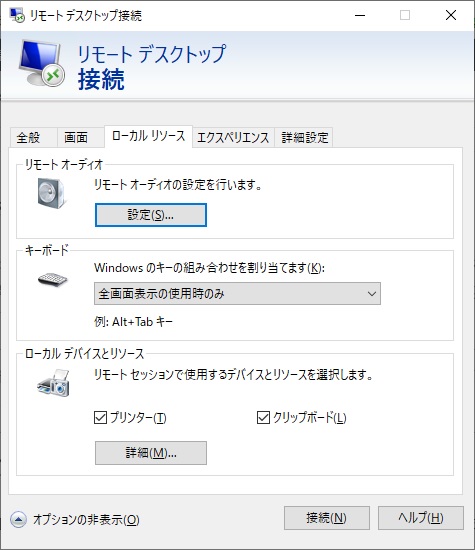
Windows10のリモートデスクトップを起動して[オプションの表示]をクリックして表示された設定画面の[ローカル リソース]タブの[リモート オーディオ]に設定があります。
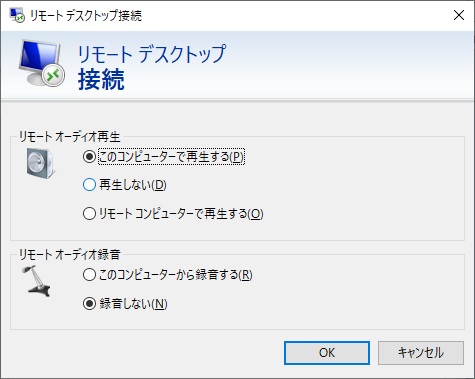
既定値では[このコンピューターで再生する]になっているので、何も設定をしなくてもリモートデスクトップを起動しているパソコンで再生されるようになっています。
リモート オーディオが再生されない場合の対処法
Windows10のリモートデスクトップで[リモート オーディオ]が再生されない場合には、次の点を確認します。
リモートオーディオの音量
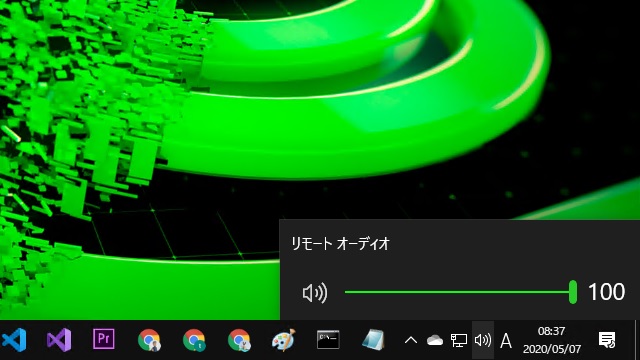
リモート先のパソコンのタスクトレイのスピーカーアイコンをクリックして[リモート オーディオ]の音量(ボリューム)を確認します。消音(ミュート)や音量が小さい場合には、スライダーを使って調整します。
リモート側の音量(消音)
灯台下暗し的ですが、リモートデスクトップを操作しているパソコンで消音や音量について確認します。
Windows Audioサービスの開始
リモート先のWindowsで[スタート|Windows管理ツール|サービス]メニューから表示された[サービス]画面で[Windows Audio]サービスが実行されているか確認します。実行されていない場合には、実行します。
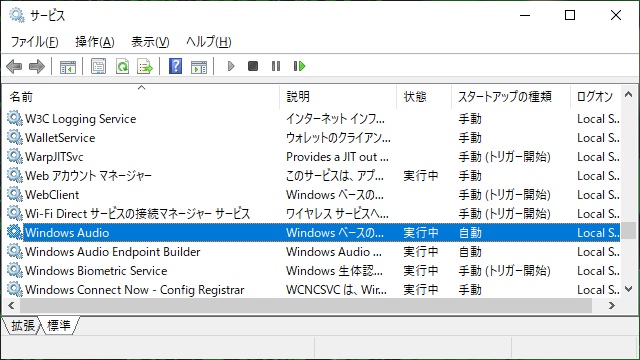
Windows10の再起動(リモートデスクトップの再接続)
Windows側の設定を確認しても改善されない場合には、リモート先やリモート元で消音設定が正常に解除できていない場合はドライバーなどで誤作動が発生している可能性があるので、リモートデスクトップを一旦切断して、再接続したりリモート先のパソコンを再起動してみるのも効果があります。
私の経験上、リモート先のパソコンを再起動すると嘘のように改善されるケースが多々あります。
まとめ
新型コロナウィルスの対策として急に在宅ワークやリモートワークになり普段はしていなかったリモートデスクトップで、職場のパソコンで作業するケースが増えると思います。
操作手順などの動画マニュアルなどを確認する時に音声が再生されない場合など、職場のパソコンでのみ作業をしている方は普段使う機能ではないですが、有事に備えて普段からリモートデスクトップの利用方法を覚えておいて損は無いです。
急にリモートワークになってしまいリモートデスクトップ接続で音声が再生されず困っている方の参考になれば幸いです、
スポンサーリンク
最後までご覧いただき、ありがとうございます。